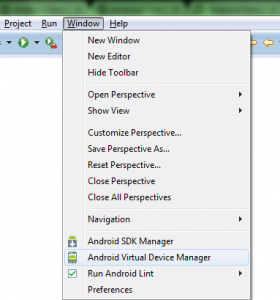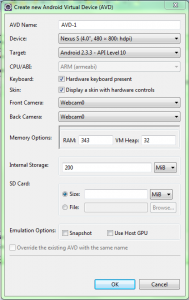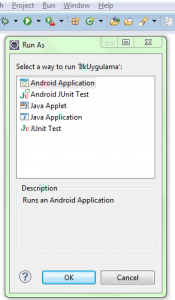ANDROİD DERSLERİ 1 : İLK UYGULAMAMIZ

Merhaba arkadaşlar. Bir önceki yazımızda Eclipse üzerine Android SDK kurulumunu göstermiştik. Bu bölümde ise ilk android projemizi oluşturacağız. İşe ilk olarak bir android projesi oluşturarak başlayalım ve bazı temel şeyleri de anlatarak devam edelim.
İlk olarak yeni bir android projesi oluşturalım.
Yukarıda projemiz için isim ve gerekli sdk ayarlarını belirtiyoruz. Uygulamamızın hangi android sürümlerinde çalışabileceğini de bu kısımdan ayarlıyoruz.
Bu kısımdan uygulamamız için bir ikon belirleyebiliyoruz.
Yukarıdaki gibi adımları takip ettikten sonra bir android projesi oluşturuyoruz. Projemizi oluşturduktan sonra karşımıza aşağıdaki gibi projemize ait dosya ve klasörler gelecektir.
Şimdi burada projemize ait olan bazı önemli dosyaların ne işe yaradıklarını açıklayalım.
- src => Bu klasörün içerisinde paketlerimiz ve aktivitelerimiz bulunur.
- gen => Bu klasörün içerisinde projemiz ile ilgili bazı derleme ayarlarının olduğu R.java veBuildConfig.java dosyaları bulunur.
- res => Bu klasörün içerisinde uygulamada kullanılacak resim, müzik gibi dosyalar ve resiçerisindeki layout klasöründe de uygulamamızdaki her sayfa için tanımlanacak olan xml dosyaları bulunur.
- AndroidManifest.xml => Bu dosya içerisinde ise uygulamamız için temel tema,ikon,izin gibi ayarlar bulunur.
Şimdilik bizim işimize yarayacak olan klasörler bunlardır. Bunları da anlattıktan sonra uygulamalarımızın, bir telefona ihtiyaç duyulmadan sanal bir cihaz üzerinde nasıl çalıştırılacağını anlatalım. Bunun için Eclipse üzerinde bir sanal cihaz oluşturmamız gerekiyor. İlk olarak Window altında Android Virtual Device Manager‘a tıklıyoruz.
Daha sonra karşımıza gelen ekranda New diyerek yeni bir sanal cihaz oluşturmamız gerekiyor. Gelen ekrandan sanal cihazımız için birkaç ayarlama yapmamız gerekiyor. Kullanacağı ram miktarı, android sürümü, kullanacağı kamera gibi ayarları burada belirliyoruz.
Sanal cihazımızı da oluşturduktan sonra projemizi çalıştıralım. Şuan görsel kısımda bir değişiklik yapmadık. Varsayılan olarak bize verilen projeyi çalıştıracağız. Eclipse’de üstteki menüden yeşil butona tıkladıktan sonra projemizi çalıştıralım.
Android Application‘ı seçtikten sonra uygulamamız, telefonumuzda çalışır gibi bir sanal cihaz üzerinde çalıştırılacaktır. Bunu, web sitelerdeki localhost üzerinde çalıştırmaya benzetebiliriz. Karşımıza aşağıdaki gibi bir ekran gelecektir.
Bu sanal cihaz üzerinde, tıpkı telefonumuzda kullanıyormuş gibi işlemler yapabiliriz. Telefonda dokunarak yaptığımız bu işlemleri, bilgisayarımızda fare tıklaması ve sürüklemesi ile yapabiliriz.
Bu arada şunu da söyleyelim. Bazen projeyi çalıştırırken hata alabiliyoruz. Eğer activity_main.out.xmldosyasında hata alıyorsak, bu dosyayı silelim ve daha sonra Project->Clean->Ok dedikten sonra projemizi tekrar çalıştırmayı deneyelim. Yine sorun alıyorsanız benimle iletişime geçebilirsiniz.